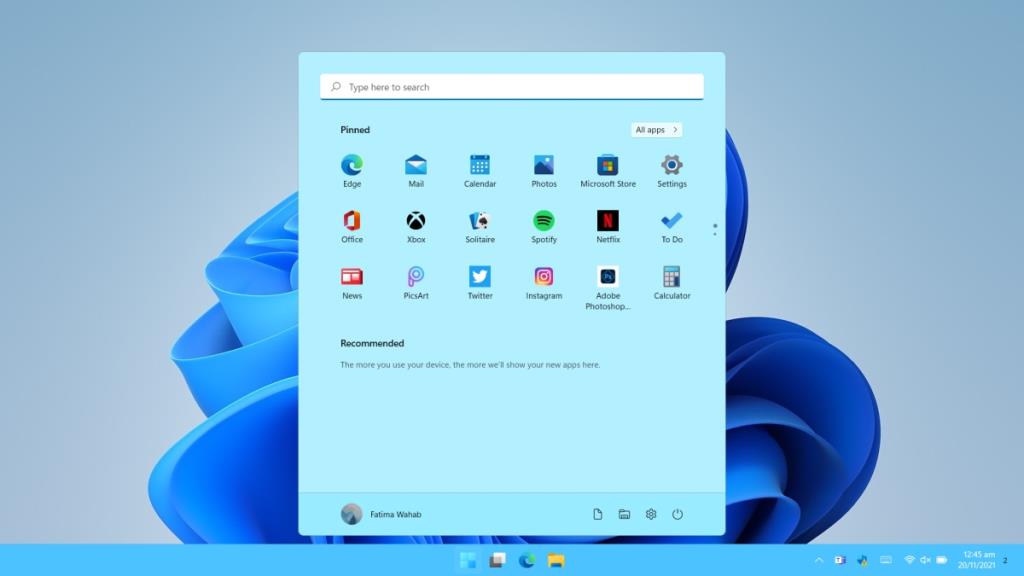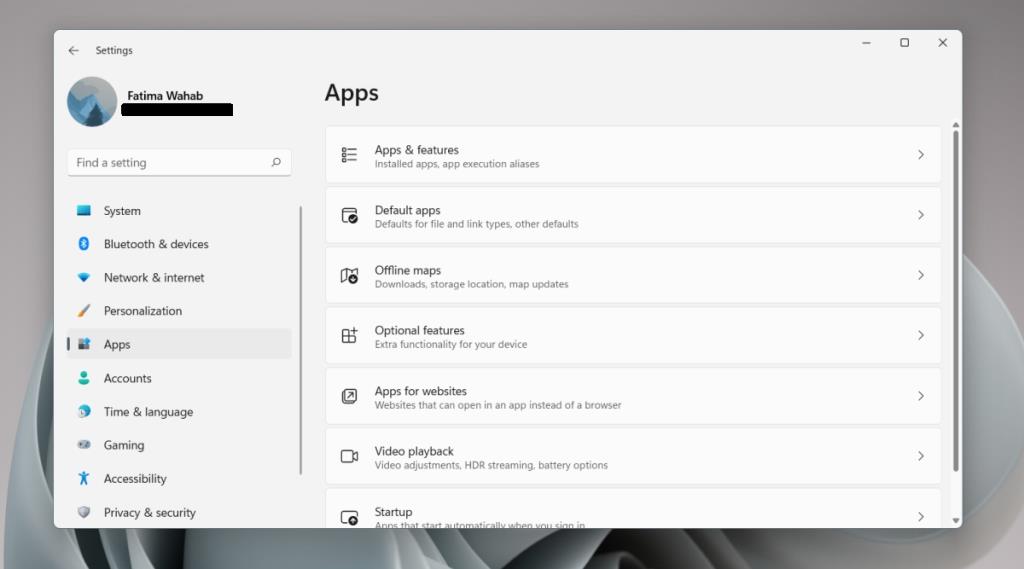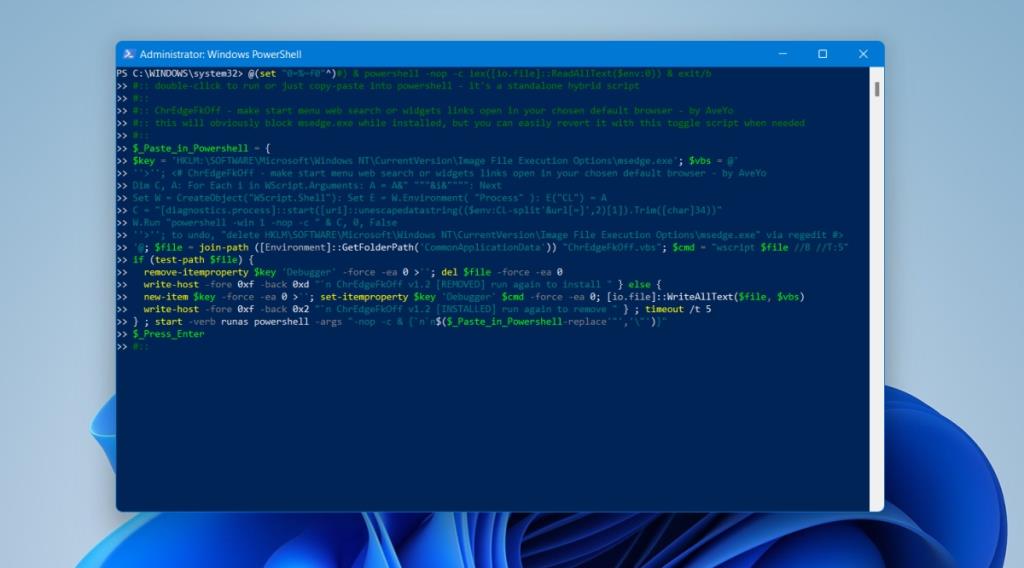Kun Windows 10 julkaistiin ensimmäisen kerran, Microsoft pakotti käyttäjät käyttämään Edgeä kaikkeen. Käyttäjät voivat vaihtaa oletusselainta, mutta muiden sovellusten tai käyttöjärjestelmän verkkopyynnöt ohjattiin Edgeen. Tämän kiertämiseksi käyttäjät käyttivät Edge Deflector -sovellusta, mutta se ei toimi Windows 11:ssä ja Microsoft pakottaa käyttäjät käyttämään Chromium Edgeä.
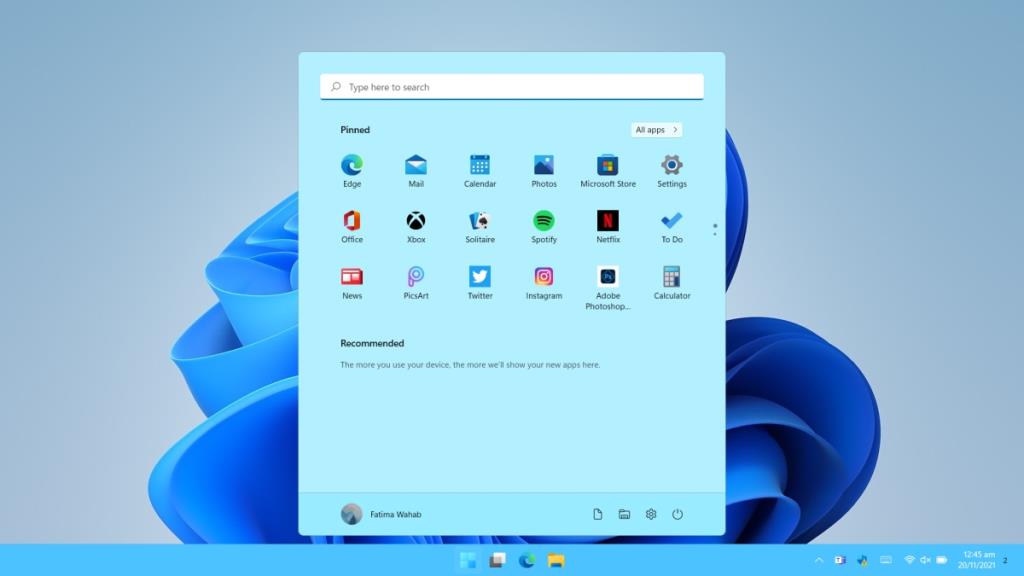
Windows 11 -oletusselain
Chromium Edge on Windows 11:n perusselain, ja voit vaihtaa sen mihin tahansa muuhun valitsemaasi selaimeen Asetukset-sovelluksesta. Ainoa ongelma on, että vaikka voit muuttaa oletusselainta Windows 11:ssä, käyttöjärjestelmä lähettää silti joitain pyyntöjä Edgelle. Erityisesti haku Käynnistä-valikosta tai Windows-haku menee Edgeen, ei oletusselaimeen. Tämän korjaamiseksi on olemassa käsikirjoitus.
Pakota Windows 11 käyttämään oletusselainta
Ennen kuin voit pakottaa Windows 11:n käyttämään oletusselainta , sinun on asetettava se .
- Avaa Asetukset-sovellus Win+I-pikanäppäimellä.
- Siirry kohtaan Sovellukset.
- Valitse Oletussovellukset.
- Valitse Oletusselain ja valitse haluamasi selain.
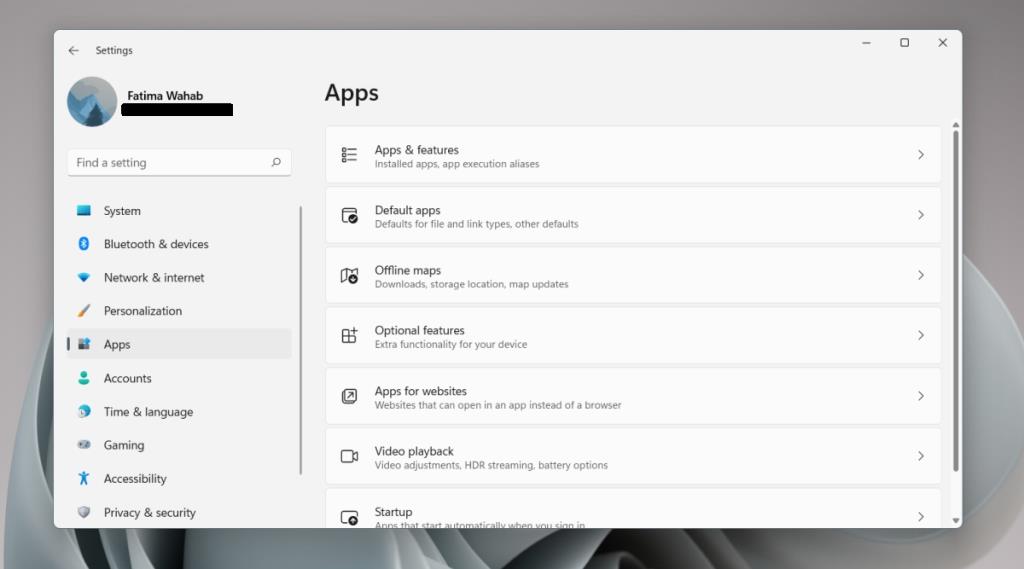
Nyt kun olet asettanut oletusselaimen, voit pakottaa Windows 11:n käyttämään sitä kaikkeen.
- Vieraile ChrEdgeFkOff.cmd Github -sivulla .
- Kopioi skripti leikepöydällesi.
- Avaa PowerShell järjestelmänvalvojan oikeuksilla.
- Liitä se PowerShelliin ja paina enter.
- Kun uusi ikkuna avautuu, sulje se napauttamalla mitä tahansa näppäimistön näppäintä.
- Verkkohaut ohjataan nyt oletusselaimellesi.
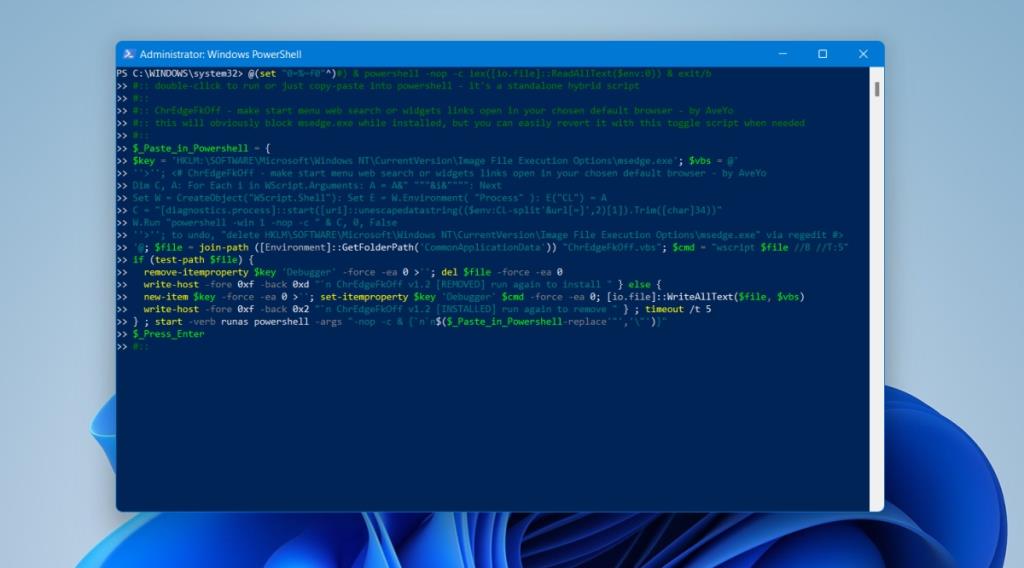
Jos sinusta tuntuu, että haluat kumota muutoksen tai se aiheuttaa ongelmia järjestelmässäsi, voit poistaa komentosarjan. Sinun tarvitsee vain suorittaa skripti uudelleen. Kopioi se Githubista, liitä se PowerShelliin ja napauta Enter. Uusi ikkuna, joka avautuu, osoittaa, että komentosarjaa poistetaan, ja olet valmis.
Johtopäätös
On yllättävää, että Microsoft päätti tehdä tämän uudelleen käyttäjilleen. Chromium Edge on parempi kuin Microsoftin aiemmin kehittämä Edgen versio, mutta se ei ole saanut paljon käyttäjiä Windows 10:ssä. Sen pakottaminen Windows 11:n käyttäjiin ei ole hyvä idea. Käyttäjät etsivät tapoja kiertää se, ja niitä on kehitetty. On vain ajan kysymys, milloin Edge Deflector saa kiinni, tai vastaava, käyttäjäystävällisempi sovellus kehitetään työhön. Microsoft saattaa yrittää estää niitä, kuten se teki Edge Deflectorin kanssa, mutta Edge Deflector nousi lopulta kärkeen ja Microsoft luovutti Windows 10:n suhteen.